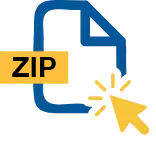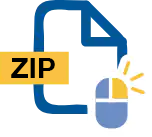Le format d'archive Zip facilite l'envoi et la sauvegarde de fichiers ou de groupes de fichiers volumineux. Un fichier Zip est un fichier unique contenant un ou plusieurs fichiers compressés. Il constitue un moyen idéal de réduire la taille des fichiers volumineux et de regrouper les fichiers apparentés. Format de compression le plus populaire sous Windows, Zip est couramment utilisé pour l'envoi d’e-mails et le partage de fichiers sur Internet. Lorsque vous recevez ou téléchargez un fichier Zip, vous avez besoin d'un moyen de l'extraire ou de le décompresser pour pouvoir accéder à ces fichiers. WinZip, l'utilitaire d’ouverture de fichiers Zip le plus populaire au monde, c'est le moyen rapide et facile d'ouvrir vos fichiers Zip.
ZIP est un format de fichier polyvalent qui est le plus souvent utilisé pour chiffrer, compresser, stocker et envoyer plusieurs fichiers en un seul, mais ce n'est qu'un exemple.
Avec un fichier ZIP compressé, vous pouvez stocker un ou plusieurs fichiers dans une seule archive, ce qui réduit considérablement la taille globale du fichier tout en conservant les données et la qualité d'origine. Cette fonction est particulièrement utile pour les fichiers volumineux, car de nombreux services de partage Cloud et de messagerie électronique ont une limite maximale pour les données et le nombre de fichiers que vous pouvez télécharger.
Avec le format de fichier ZIP, le stockage de vos fichiers en local ou dans le Cloud est également avantageux car la compression peut réduire la taille du fichier de plus de la moitié en fonction de ce que vous zippez.
Le chiffrement est également une caractéristique clé de l'extension de fichier ZIP, car il vous permet de protéger vos fichiers par un mot de passe, ce qui peut être particulièrement pratique lors du partage de données sensibles.
Avec WinZip, créer et compresser des fichiers ZIP n'a jamais été aussi simple. En quelques clics, vous pouvez transformer n'importe quel fichier ou dossier en un ZIP que vous pourrez stocker, envoyer et utiliser à votre guise.
Le taux de compression diffère selon les formats de fichiers utilisés lors de la création d'un fichier Zip mais fournira toujours un format de fichier plus petit une fois qu'il sera compressé. Un avantage supplémentaire lors de la création d'un fichier ZIP est que tout le contenu de votre dossier sera combiné en un seul fichier, ce qui facilite grandement le partage via les services de messagerie et de réseaux sociaux.
Lorsque vous compressez un fichier avec WinZip, il est compressé en utilisant les paramètres par défaut. Cependant, vous pouvez modifier les paramètres pour compresser vos fichiers avec plus, moins ou pas de compression.
Les fichiers ZIP étant très pratiques à envoyer via e-mail et les réseaux sociaux, la façon la plus courante de convertir un fichier ZIP est de le ramener à son format d'origine une fois qu'il a atteint sa destination. Pour ce faire, il suffit d'ouvrir le fichier ZIP, de le faire glisser et de déposer son contenu sur votre bureau.
La conversion de vos fichiers en ZIP est très facile avec WinZip. Il vous suffit de suivre les étapes suivantes :
Le format de fichier ZIP est idéal pour l'envoi par e-mail et les canaux de réseaux sociaux pris en charge, car c'est un format dans lequel vous pouvez regrouper plusieurs fichiers et les compresser en obtenant une taille plus réduite. Mais si vous vous demandez comment envoyer un fichier ZIP, ne vous inquiétez pas !
La protection par mot de passe de vos fichiers ZIP est essentielle lors du partage de données sensibles. Avec WinZip, vous pouvez protéger par mot de passe et chiffrer vos fichiers ZIP avec un chiffrement AES certifié de 128 ou 256 bits en seulement trois étapes simples.
C’est fait ! Votre fichier ZIP sera désormais protégé par le mot de passe que vous avez choisi, quel que soit l'endroit où vous l'envoyez. Si vous avez l'intention d'envoyer le fichier, n'oubliez pas que le destinataire devra connaître le mot de passe pour pouvoir ouvrir le fichier.
Un fichier ZIP peut être utilisé pour partager, crypter ou stocker des fichiers. La compression permet de réduire la taille des fichiers et de regrouper plusieurs fichiers en un seul.
Vous pouvez utiliser l’application WinZip pour ouvrir un fichier ZIP sur Android ou iOS. Il suffit de télécharger l'application et de sélectionner le fichier que vous souhaitez ouvrir.
Oui, vous pouvez créer des fichiers ZIP à la fois pour des appareils Mac et Linux. Cependant, bien que WinZip soit disponible pour macOS, il ne l’est pas pour Linux.
Presque tous les formats de fichiers peuvent être compressés. Cela inclut également les fichiers PDF.
Oui, vous pouvez reconvertir les fichiers ZIP dans leur format original non compressé. Vous êtes également en mesure d'ouvrir et de convertir la plupart des formats d'archives en ZIP avec WinZip.
Nous avons conçu WinZip pour qu’il ouvre et extraie le plus grand nombre possible de formats de fichiers, et notamment :
Procurez-vous WinZip dès maintenant pour ouvrir vos fichiers Zip, et bénéficiez de tout ce que l’utilitaire de compression le plus utilisé au monde a à vous offrir : les fonctionnalités les plus faciles et les plus pratiques en matière de compression, de chiffrement, de création de package et de sauvegarde de fichiers.